Función Excel IMPORTARDATOSDINAMICOS
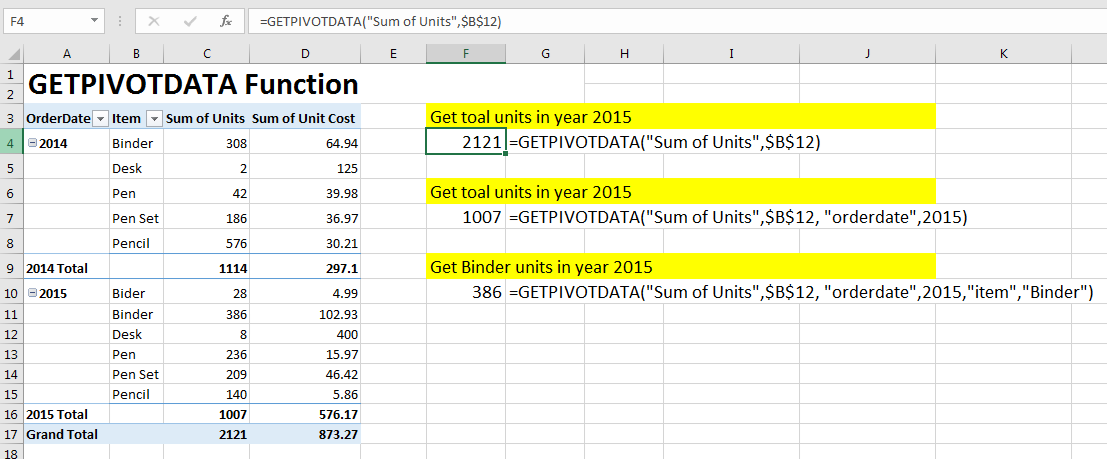
Entonces, un día estaba trabajando en un informe dinámico y quería hacer alguna operación con datos dinámicos. Comencé a escribir la fórmula y, al hacer clic en la celda del campo pivote, vi la función GETPIVOTDATA allí.
Al principio, estaba molesto, solo quería dar una referencia relativa a la celda C4. Así que apágalo.
Cómo desactivar la función GETPIVOTDATA * Haga clic en cualquier lugar de la tabla PIVOT y vaya a la pestaña de análisis.
Haga clic en Opción Haga clic en “Autogenerate GetPivotData”
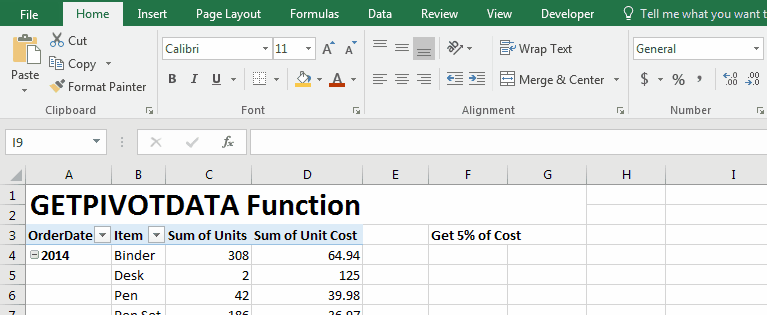
Pero más tarde comprendí la utilidad de la función GETPIVOTDATA de Excel. Entendí cuándo y cómo usar la función GETPIVOTDATA en Excel. Así que desarmemos esta función GETPIVOTDATA y veamos cómo funciona.
¿Cómo utilizar la función GETPIVOTDATA?
Puede escribir la función GETPIVOTDATA como cualquier otra función en Excel.
Cuando en el tablero solo desea obtener una actualización dinámica de la tabla dinámica, GETPIVOTDATA realmente lo ayuda a hacerlo.
Sintaxis de la función GETPIVOTDATA.
=GETPIVOTDATA (data_field, pivot_table, [field1, item1], ...)
Data_Field: el campo desde el que desea realizar la consulta.
Pivot_table: una referencia a cualquier celda en una tabla dinámica, por lo que la fórmula sabe qué tabla dinámica usar.
[campo1, elemento1]: esto es opcional. Pero lo usará con más frecuencia.
En lugar de explicarlo, le mostraré … ===== EJEMPLO DE GETPIVOTDATA Entonces, aquí tenemos esta tabla dinámica.
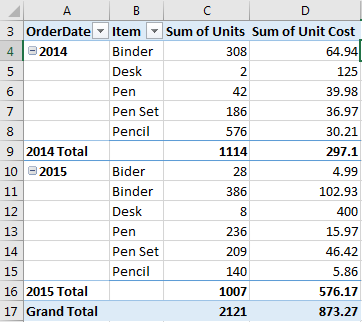
Si, en una celda, quiero obtener un gran total de «Suma de unidades» dinámicamente. Escriba esta fórmula de Excel GETPIVOTDATA.
=GETPIVOTDATA("Sum of Units",$A$3)
Esta fórmula GETPIVOTDATA volverá a 2121.
Si desea obtener un gran total de la suma del costo unitario, simplemente reemplace «Suma de unidades» con «suma del costo unitario» y eso devolverá 873.27. La referencia $ A $ 3 puede ser otra referencia siempre que esté en el área de la tabla dinámica. Se sugiere usar la primera celda ya que la tabla dinámica nunca se reducirá a ese nivel.
Veamos algunos ejemplos más de GETPIVOTDATA.
Para obtener un total de «suma de unidades» en el año 2014, escriba esta fórmula GETPIVOTDATA.
=GETPIVOTDATA("Sum of Units",$A$3,"orderdate",2014)
Esto volverá a 1114. Supongo que sabes cómo obtener un total de 2015.
Para obtener el precio de la carpeta en el año 2015, escriba esta fórmula GETPIVOTDATA.
=GETPIVOTDATA("Sum of Units",$A$3,"orderdate",2015,"item","Binder")
Así que sí, chicos, así es como pueden sobresalir en la función GETPIVOTDATA. En los paneles de Excel puede hacer magia. Si tiene alguna idea con respecto a esta función o cualquier otra en Excel 2016 o versiones anteriores, menciónelo en la sección de comentarios a continuación.
Artículos relacionados:
`enlace: / excel-datas-excel-pivot-table [Pivot Table]
link: / excel-pivot-tables-showhide-field-header-in-excel-2007 [Mostrar el encabezado del campo oculto en la tabla dinámica]
link: / tips-how-to-refresh-pivot-charts [Cómo actualizar los gráficos dinámicos]
Artículos populares:
link: / keyboard-formula-shortcuts-50-excel-shortcuts-to-incrementa-your-productividad [50 accesos directos de Excel para aumentar su productividad]
link: / formulas-and-functions-introduction-of-vlookup-function [Cómo usar la función VLOOKUP en Excel]
link: / tips-countif-in-microsoft-excel [Cómo usar la función COUNTIF en Excel 2016]
link: / excel-formula-and-function-excel-sumif-function [Cómo usar la función SUMIF en Excel]